【media creation tool特别版】Media Creation Tool官方下载(Win10升级工具) v1909 64位绿色版
软件介绍
media creation tool特别版是一款可以帮助win10系统进行快速升级的系统工具,你可以通过这款软件来选择适合自己的win10系统版本,然后将系统进行快速升级。而且media creation tool还拥有强大的系统修复功能,从而确保你的系统能够一直正常运行。
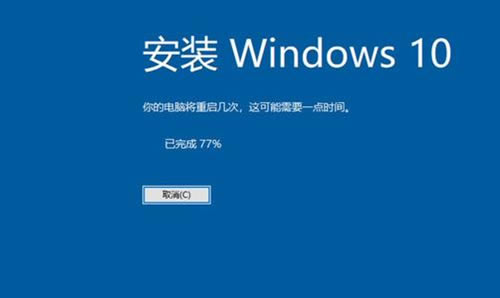
media creation tool特别版软件简介
media creation tool是一款由微软官方全新推出的win10系统升级工具,可以帮助用户将win7、win8等操作系统快速升级为win10系统。除此之外media creation tool官方版附带了一个全新的win10系统,即便用户当前使用的是win10系统也可自行替换重装,让你的系统始终保持在最新状态。

软件特色
1、优化的文件格式,可获得更快下载速度;
2、内建usb、dvd制作选项;
3、可转换iso文件格式;
4、支持所有win10以下的操作系统完成升级工作。
5、支持用户利用u盘、光盘等设备建立安装介质。
6、软件自身小巧,方便快捷并且不会对电脑本身造成任何损伤。
media creation tool特别版安装教程
1.插入U盘,双击打开MediaCreationTool,等待准备工作完成,在您想要执行什么操作的页面上,选择为另一台电脑创建安装介质,然后选择下一步。
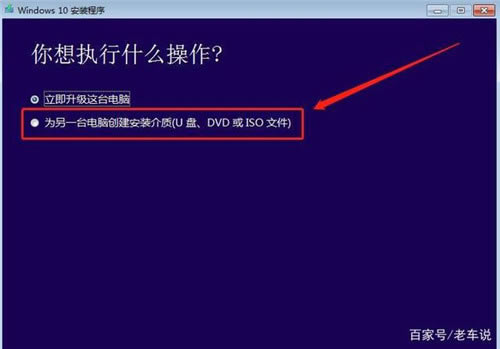
2.选择 Windows 10 的语言、体系结构和版本,可以选择64 位或 32 位

3.使用介质选择U盘,点击下一步,进入U盘选项,如果没有识别U盘请点击刷新驱动器。
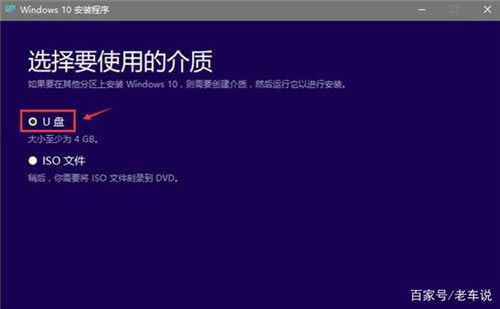
4.进入下载界面,下载镜像文件,等待下载完成。
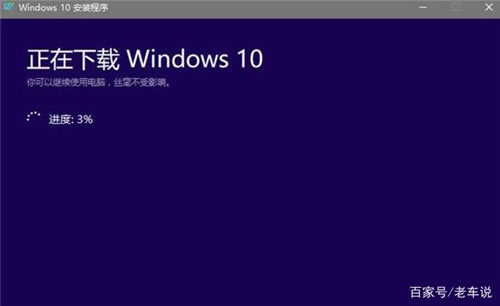
5.制作U盘启动盘,等待创建完成,启动盘就做好了。

6.提取GenuineTicket文件,这一步很重要,要不然无法激活系统。打开制作的U盘,找到sources文件夹,里面有一个gatherosstate应用程序,把它复制到桌面上,双击会自动生成一个GenuineTicket文件,把这个文件保存好,系统安装完成后的会用到,可以放到U盘里面。
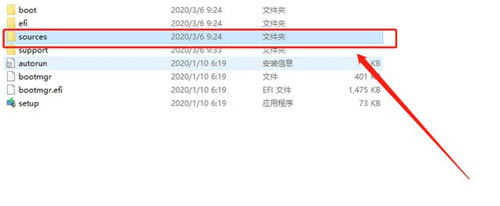
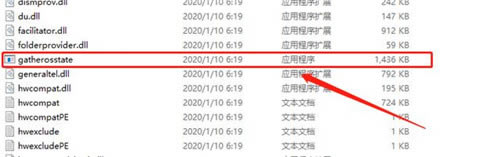
7.重启点电脑进入系统安装,不同品牌的电脑进入方式不一样,大家可以百度一下。直接点击下一步,选择现在安装。
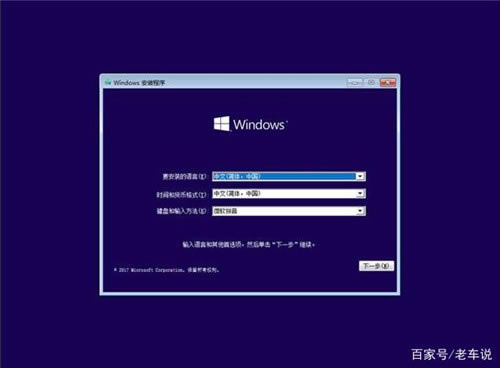
8.激活界面选择我没有产品密钥继续安装。
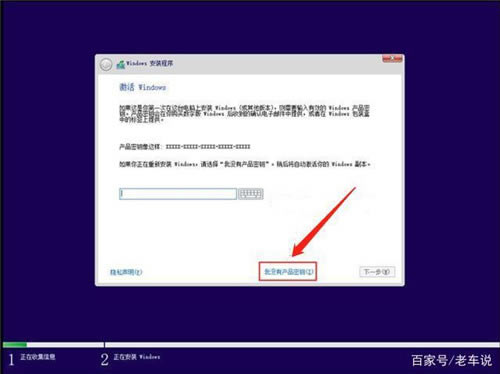
9.选择要安装的操作系统,如果之前的是家庭版的就选家庭版,如果之前是旗舰版的就选专业版,然后点击下一步,选择自定义安装。
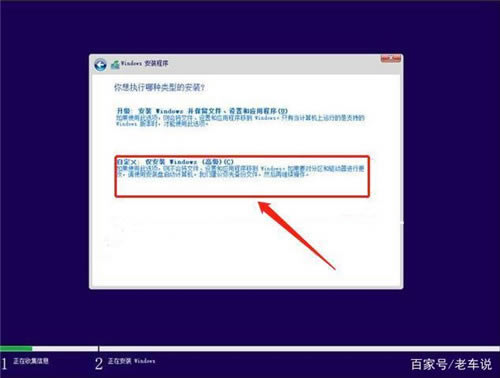
10.格式化分区,选择选择安装盘,点击下一步等待安装完成。
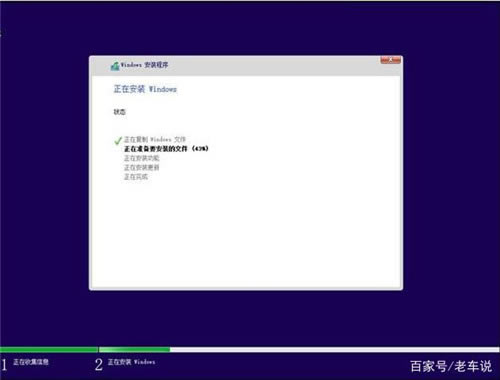
11.安装完成后进行简单配置就可以进入系统界面,将刚才备份的GenuineTicket.xml文件,复制到系统盘的:\ProgramData\Microsoft\Windows\ClipSVC\GenuineTicket目录下,重启系统,Windows就处于激活状态了,需要注意的是一定要联网。
media creation tool特别版使用说明
首先,制作win10系统U盘启动盘时,我们应该保证自己的U盘容量不小于8G,然后保证电脑可以正常进行网络访问。
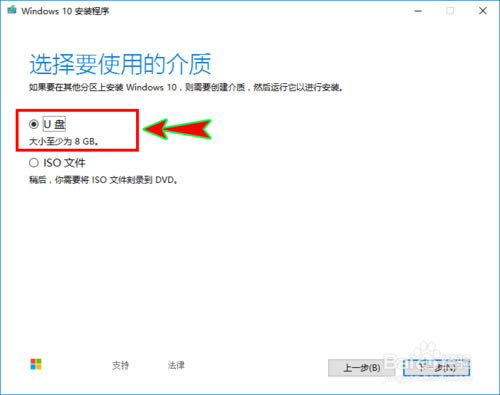
建议制作win10启动U盘的时候,使用官方推出的“MediaCreationTool”工具来下载和制作,以减少不必要的意外问题。
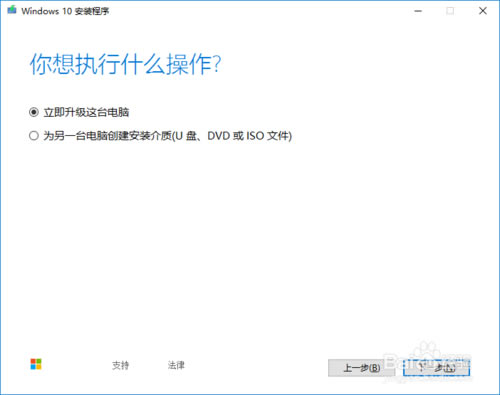
当上述条件都满足时,制作U盘启动盘若遇到下图所示的“运行此工具时出现问题”的提示,我们可以先关闭该安装程序。
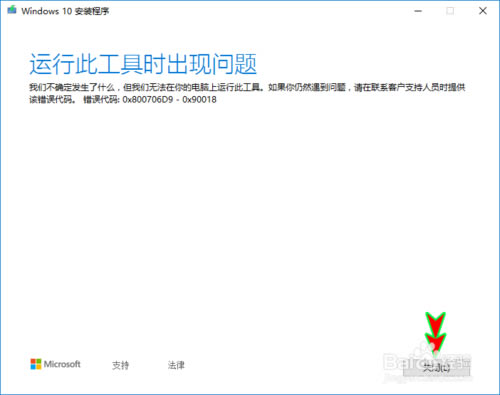
关闭后,我们打开电脑上的“控制面板”,进入到“系统和安全”设置中,再在里面找到“windows防火墙”选项。
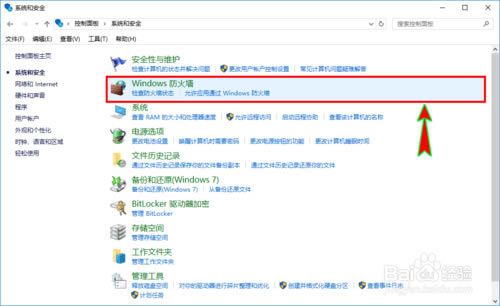
点击进入到“windows防火墙”中,然后选择“启用或关闭windows防火墙”选项,将防火墙功能开启。
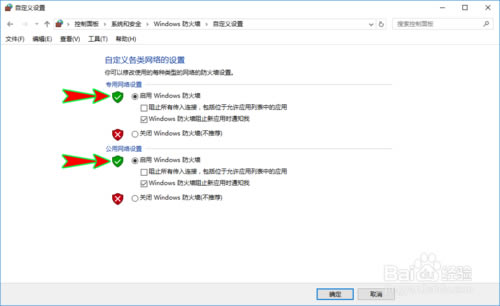
开启后,点击下方的“确定”按钮,以应用我们的设置,然后再重新打开官方的“MediaCreationTool”工具制作U盘启动盘,就可以发现能正常使用了。

注意事项
1、Internet 连接(可能产生 Internet 服务提供商费用)。
2、在计算机、USB 或外部驱动器上有足够的数据存储可供下载。
3、具有至少 4 GB 空间的空白 USB 或 DVD(和 DVD 刻录机)(如果你想创建介质)。我们建议使用空白 USB 或空白 DVD,因为其中如有任何内容都将被删除。
4、阅读系统要求。
5、如果你首次安装操作系统,将需要 Windows 产品密钥 (xxxxx-xxxxx-xxxxx-xxxxx-xxxxx)。有关产品密钥和何时需要它们的详细信息
6、使用介质创建工具 下载 Windows。此工具为运行 Windows 7、8.1 和 10 的客户提供最佳下载体验。工具包含:
7、针对下载速度进行了优化的文件格式。
8、用于 USB 和 DVD 的内置介质创建选项。
9、可以选择转换到 ISO 文件格式
……
点击下载系统软件 >>本地高速下载
点击下载系统软件 >>百度网盘下载